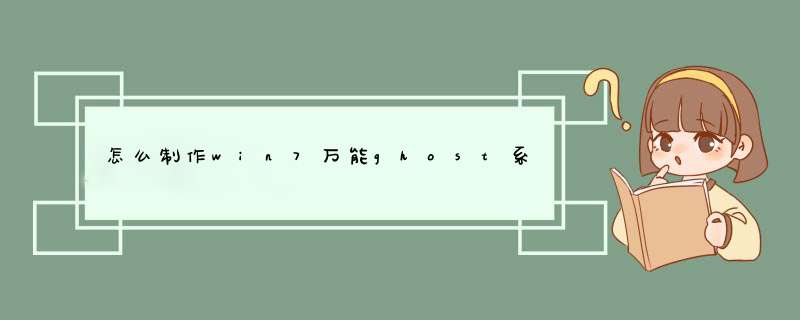
1、 *** 作准备,备份C盘和桌面重要文件,ghost系统下载,ghost安装器下载,解压工具:WinRAR或好压等解压软件。
2、做ghost系统 硬盘安装方法,如果没有备份的gho文件,需要到系统城下载所需ghost系统 iso镜像到本地硬盘,右键使用WinRAR等工具解压出来。
3、将最大的gho文件win7.gho和ghost安装器放到同一目录,比如D盘,不要放C盘或桌面。
4、双击打开一键ghost恢复工具,选择“还原分区”,映像路径选择win7.gho文件。
5、选择系统要还原的位置,比如C盘,或者根据磁盘容量选择安装位置,点击确定。
6、d出对话框,点击是,立即重启进行计算机还原,这时候电脑自动重启,启动菜单多出 Ghost选项,电脑会自动选择这个选项进入。
7、启动进入到这个界面,执行ghost系统做到C盘的 *** 作,耐心等待进度条完成。
用Ghost安装Win7步骤:准备工具:
1、u启动u盘启动盘
2、ghost win7系统镜像文件
具体步骤:
一、制作u启动盘
1、从网上下载u启动u盘启动盘制作工具安装包
2、安装u启动u盘启动盘制作工具
3、插入u盘,打开u启动u盘启动盘制作工具,点击“一键制作启动U盘”
4、d窗确认,执行一键制作启动u盘 *** 作
二、安装
1、制作u启动u盘启动盘,重启电脑时按开机启动快捷键设置u盘启动,进入u启动主菜单界面后选择运行win8pe选项回车
2、pe系统自动d出pe装机工具,在已经给硬盘分区完成情况下,可以直接在pe装机工具中选择win7系统镜像装在c盘中,点击确定,
3、接着提醒程序将执行还原 *** 作,点击确定,
4、进行程序还原过程,等待win7系统镜像释放完毕,
5、重启计算机,然后进行程序安装过程,静候即可。
6、安装结束后自行设置常规参数,设置完成进入win7系统桌面,系统就安装结束了
安装方法有二种:1,GHOSTwin7光盘(一般的电脑店有销售)2.制作U盘启动然后用GHOST软件还原系统映象文件来完成系统安装。准备工作:
1、一个制作好U盘助手的U盘(网上有制作教程)或者GHOSTWIN7光盘。
2、下载Win7系统,Win7系统下载地址(可以在网上搜寻)
Win7系统重装过程:
1、在GHOST系统下载好的WIN7系统,解压出来,找到WIN7.GHO文件(3G左右大小)。(光盘安装的话不用看这一步骤)
2、接下来我们就可以重启电脑进入WinPE系统,然后按快捷键直接进入U盘启动界面!由于电脑品牌不同,设置u盘优先启动的快捷键也会有所不同,那么我们就先来了解一下设置U盘优先启动的快捷键吧!不同品牌的电脑快捷键方式不一样,例如联想电脑是F12进入BIOS选择光盘启动还是U盘启动(具体请根据自己的电脑品牌去搜寻一下启动方式)
3、现在我们用联想笔记本来做示例,通过上表,查询到联想笔记本是按F12热键,设置U盘优先启动的,重启电脑,连续按F12,进入优先启动选择界面。
4、我们将光标移动到第一项USB HDD,按回车键,进入U盘助手启动界面
5、将光标移动到01,启动Windows2003 PE,回车,就可以进入Win2003PE系统桌面.
6,利用Win2003PE系统里面的软件例如一键智能快速装机助手 选择好系统安装分区例如C盘进行系统安装。(具体网上有相关教程)
7,提醒系统安装后要下载WIN7激活软件来激活系统。
8,建议安装纯净版本的GHOSTWIN7系统.
欢迎分享,转载请注明来源:内存溢出

 微信扫一扫
微信扫一扫
 支付宝扫一扫
支付宝扫一扫
评论列表(0条)